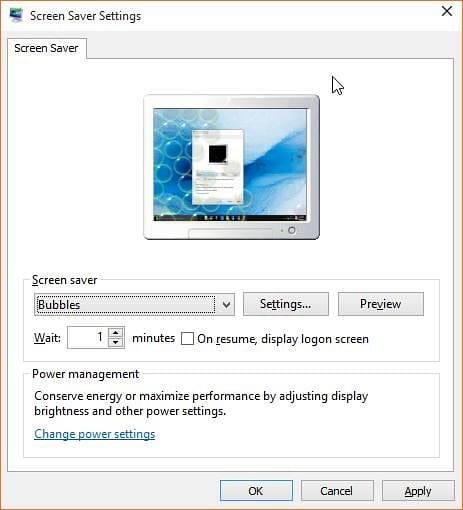Gå til Indstillinger > Tilpasning > Lås skærm, og vælg Indstillinger for pauseskærm. I skærmbilledet Indstillinger for pauseskærm skal du vælge en pauseskærm fra rullelisten.
- Hvordan får jeg min pauseskærm til at arbejde på Windows 10?
- Hvordan aktiverer jeg min pauseskærm med det samme?
- Hvordan starter jeg min screensaver manuelt i Windows 10?
- Hvordan aktiverer jeg pauseskærmen?
Hvordan får jeg min pauseskærm til at arbejde på Windows 10?
Sådan aktiveres pauseskærm på Windows 10?
- Tryk på Windows-tasten + I > Tilpasning > Låse skærm.
- Klik derefter på linket Indstillinger for pauseskærm.
- Klik på rullemenuen under "Pauseskærm", og vælg den pauseskærm, du vil bruge.
Hvordan aktiverer jeg min pauseskærm med det samme?
Gå ind i indstillingerne (tilgængelig fra ikonet på systembakken), og vælg indstillingen Auto SSaver On. Brug nu WIN + L til at låse din computer. Pauseskærmen skal vises med det samme.
Hvordan starter jeg min screensaver manuelt i Windows 10?
Svar (29)
- Gå til mappen C: \ Windows \ System32, og sorter efter filtype.
- Se efter filtypen pauseskærm (. scr).
- Find filen scrnsave. scr (du kan vælge hvilken som helst af pauseskærme).
- Højreklik og vælg send til>desktop (opret genvej).
Hvordan aktiverer jeg pauseskærmen?
Hvis du vil bruge pauseskærmsfunktionen på Windows 10, skal du bruge disse trin:
- Åbn Indstillinger.
- Klik på Tilpasning.
- Klik på Lås skærm.
- Klik på linket Indstillinger for pauseskærm.
- Brug rullemenuen under "Pauseskærm", og vælg den pauseskærm, du vil bruge.
 Naneedigital
Naneedigital